وداعاً للصور المفقودة .. استرجاعها من جوجل في 3 خطوات فقط !
هل فقدت صورًا عزيزة من هاتفك؟
لا تقلق !
بفضل خدمة صور جوجل، يمكنك استرجاع الصور المحذوفة بسهولة في 3 خطوات بسيطة.
في هذا المقال، سنأخذك في جولة سريعة لشرح كيفية استعادة صورك المفقودة خطوة بخطوة.
تابع القراءة واستعد لإعادة إحياء ذكرياتك الجميلة!
محتوى المقال
استرجاع الصور المحذوفة من سنين من جوجل بسهولة
هل فقدت صورًا أو فيديوهات مهمة على هاتفك أو جهاز الكمبيوتر؟
لا داعي للقلق!
مع هذه الخطوات البسيطة والسهلة، يمكنك استعادة ذكرياتك الثمينة من جوجل.
1#- استرجاع الصور والفيديوهات المحذوفة من جوجل فوتوز google photos للهاتف
تطبيق صور غوغل Google Photos هو خدمة تخزين ومشاركة صور وفيديوهات عبر الإنترنت.
يمكنك استخدامه لاسترجاع نسخة احتياطية لصورك وفيديوهاتك المحذوفة من حسابك على غوغل.
إذا لم تجد التطبيق علي جهزك يمكنك تحميله من هنا.
هذه هي الخطوات التي يمكنك اتباعها سواء للاندرويد او الايفون:
- انتقل إلى تطبيق (صور غوغل) Google Photos.
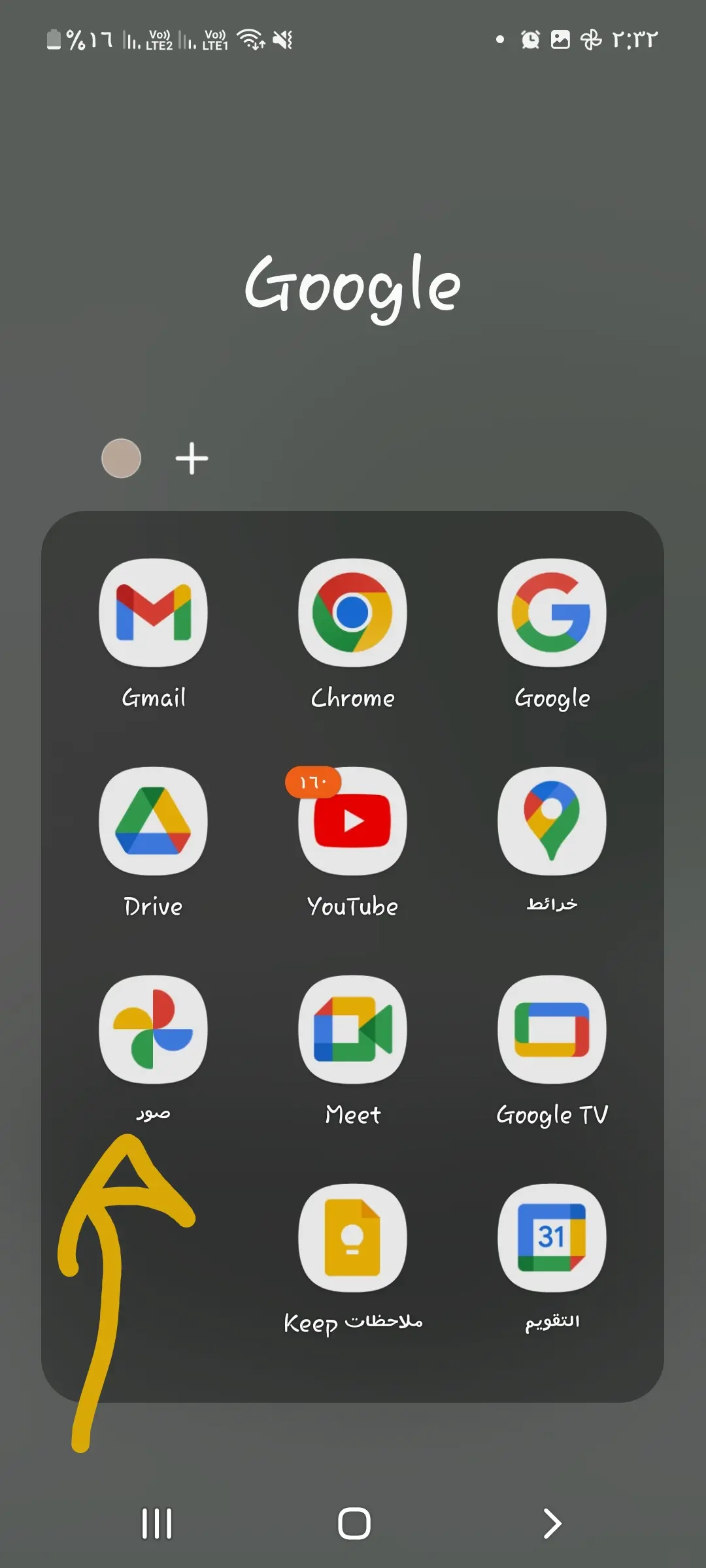
استرجاع الصور المحذوفة من سنين من جوجل - اضغط على أيقونة “المكتبة” الموجودة في أسفل يسار الشاشة.
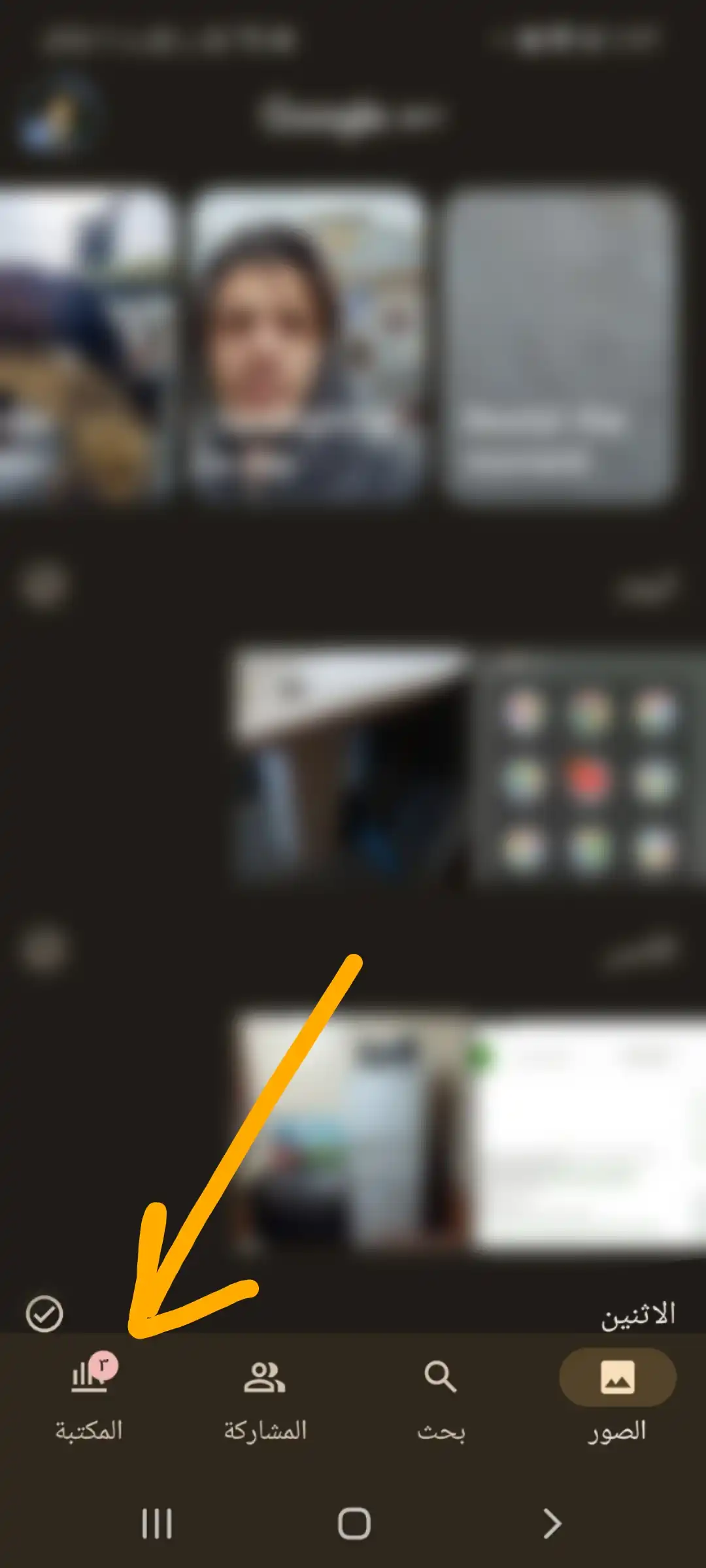
استرجاع الصور المحذوفة من سنين من جوجل - ثم اضغط على خيار (المهملات) Trash، حيث ستجد الصور التي حذفتها خلال آخر 60 يومًا.
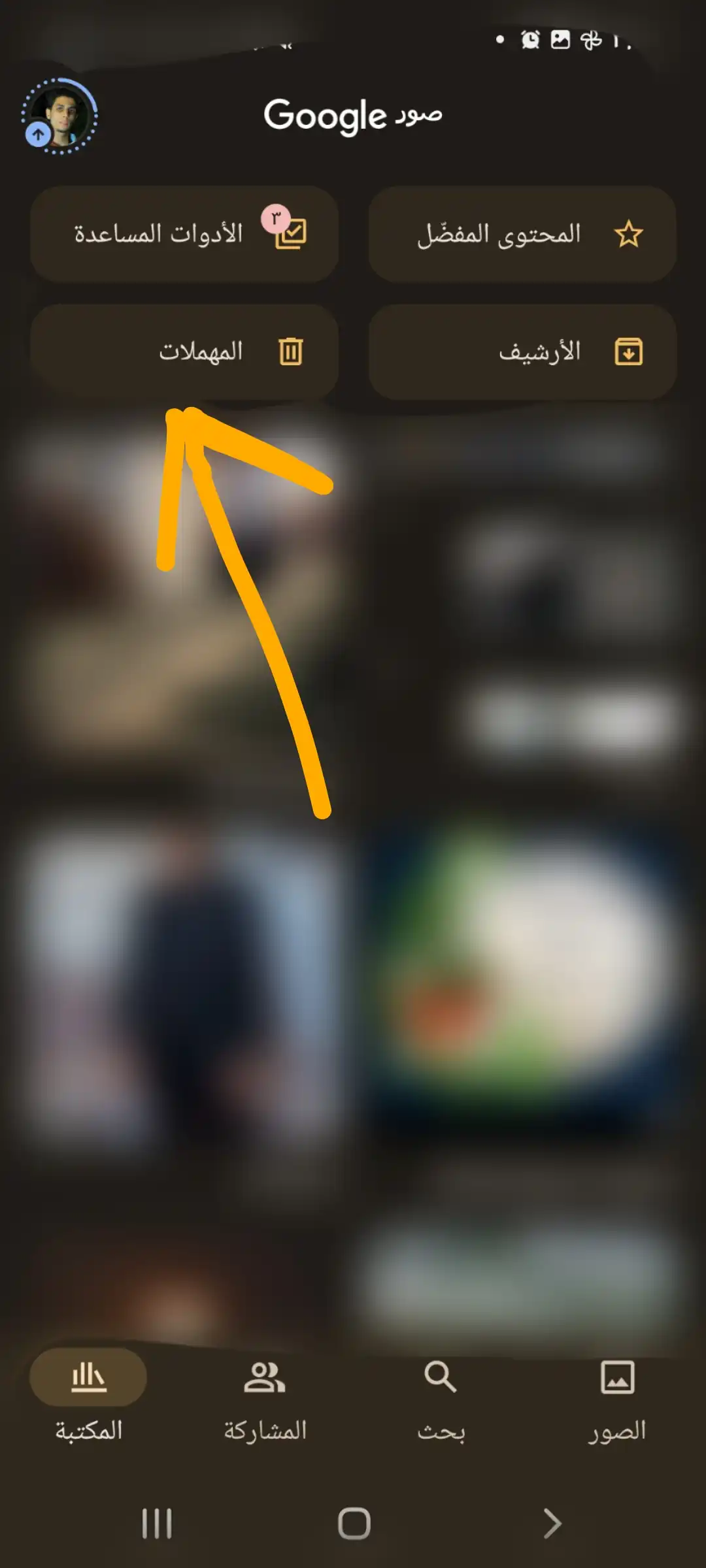
استرجاع الصور المحذوفة من سنين من جوجل - اضغط مطولًا على كل صورة ترغب في استعادتها.
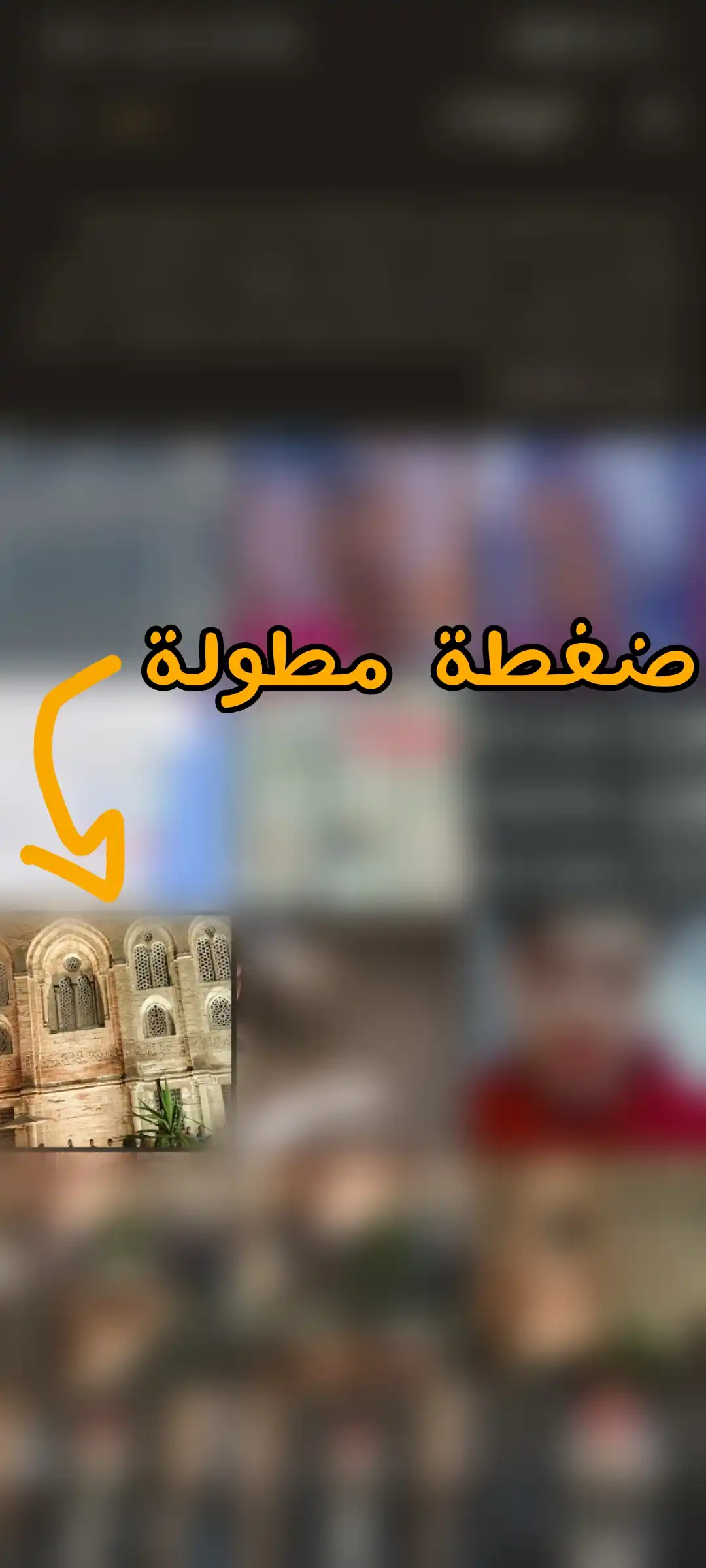
طريقة استرجاع الصور المحذوفة من سنين من جوجل - سيظهر لك خيار “استعادة” أو “Restore” أسفل يسار الشاشة، اضغط عليه.
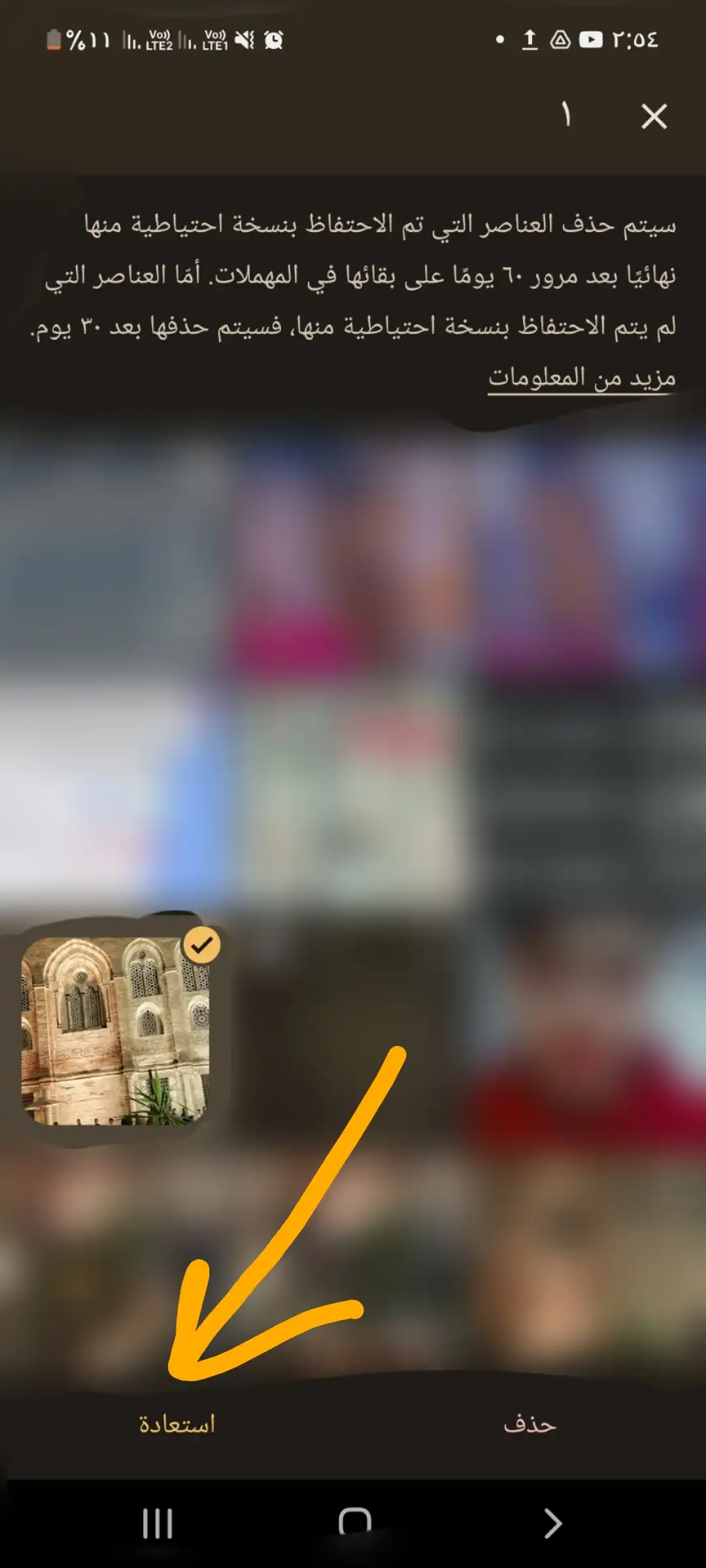
هذه هي الطريقة الأسهل والأسرع لاستعادة الصور المحذوفة من صور غوغل Google Photos.
لكن إذا كانت الصور أو الفيديوهات قد حذفت من المهملات او مضي عليها اكثر من 60 يوما..
أو لم تكن محفوظة في صور غوغل Google Photos.
فقد تحتاج إلى استخدام طرق أخرى تناولناها في مقالٍ سابق بعنوان : طريقة استرجاع الصور القديمة المحذوفة من الهاتف من سنين.
🔸إقرأ أيضا:
- كيفية استرجاع الفيديوهات والصور المحذوفة بدون برامج للهاتف.
- أقوى 3 طرق لاسترجاع الملفات المحذوفة من الكمبيوتر في دقائق.
2#- استعادة الصور والفيديوهات المحذوفة من صور جوجل للكومبيوتر
يمكنك استرجاع الصور والفيديوهات المحذوفة من جوجل إذا كانت لديك نسخة احتياطية منها في تطبيق صور Google.
هذه هي الخطوات التي يمكنك اتباعها:
- على جهاز الكمبيوتر، انتقِل إلى photos.google.com وسجِّل الدخول إلى حسابك على Google.
- على يمين الصفحة، انقر على رمز “المهملات“، أو يمكنك الانتقال الي المهملات مباشرةً من هنا.
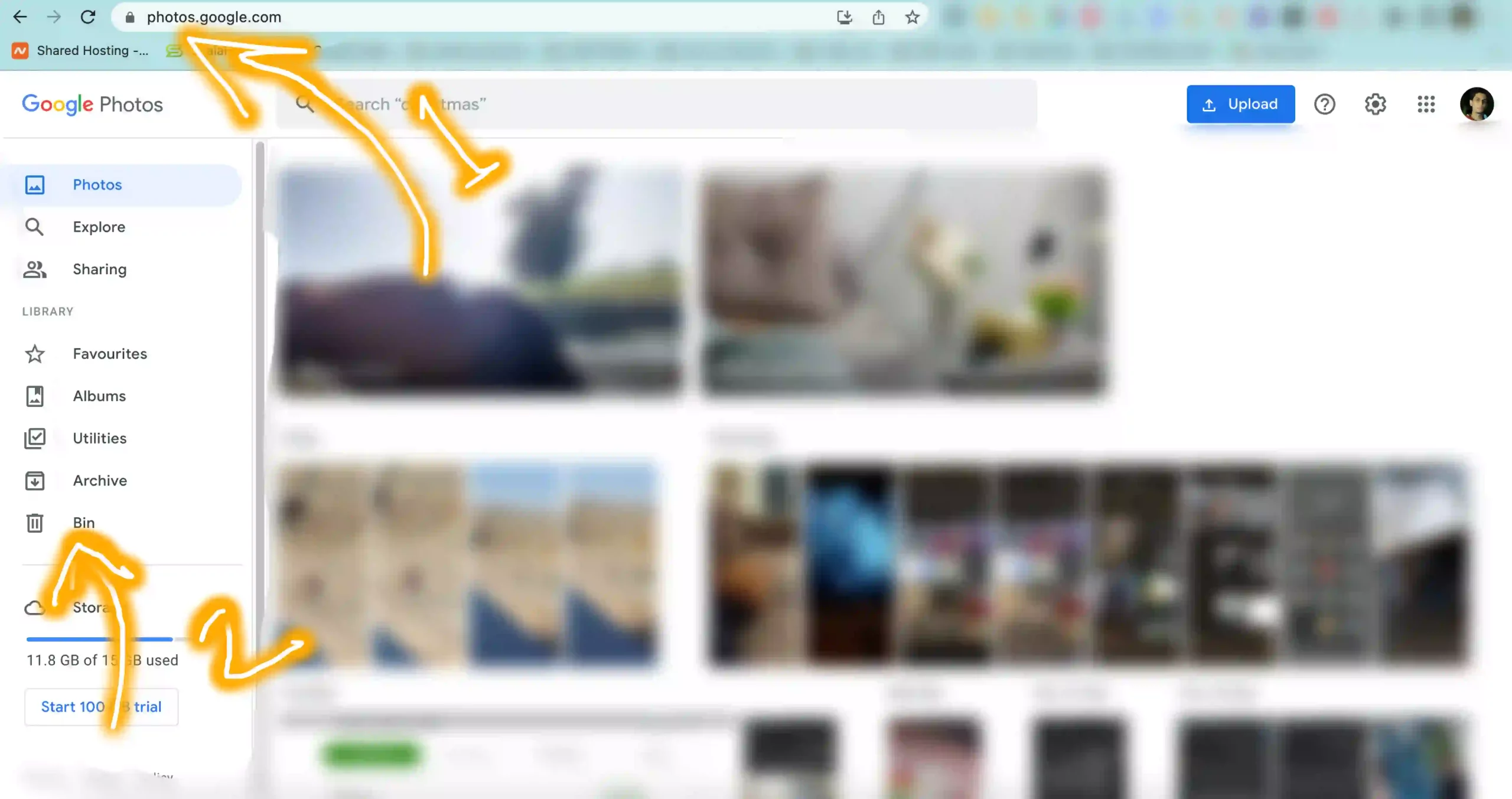
استرجاع الصور والفيديوهات المحذوفة من جوجل فوتوز google photos للكومبيوتر - اضغط علي الماوس فوق الصورة أو الفيديو الذي تريد استعادته.
- في أعلى يسار الصفحة، انقر على “استعادة“.
- ستتم إعادة تلك الصورة أو ذلك الفيديو إلى حسابك على “صور Google” وإضافتهما مرة أخرى إلى الألبوم الذي كان يتضمّنهما.
إذا لم تعثر على الصورة أو الفيديو المحذوفَين في المهملات، فلا يمكنك استعادتهما.
ولن تتمكن من استعادة أي صورة أو فيديو إذا تم إجراء أي مما يلي:
- نقلهما إلى المهملات قبل أكثر من 60 يومًا.
- نقلهما إلى المهملات وأفرغت المهملات بعد ذلك.
- حذفمها نهائيًا من المهملات.
- حذفهما نهائيًا من تطبيق معرض الصور على جهازك بدون الاحتفاظ بنسخة احتياطية منها.
استعادة الصور المحذوفة من جوجل باستخدام النسخ الاحتياطي
تتعدد الطرق لاسترجاع البيانات المفقودة، لكن بعضها قد يكون معقدًا أو غير مضمون.
الحل الأمثل:
استخدم خدمة “Google Takeout” المميزة من Google لاستعادة صورك ومقاطع الفيديو بسهولة وسرعة.
ما هي Google Takeout؟
هي خدمة مجانية من Google تسمح لك بتنزيل نسخة احتياطية من جميع بياناتك وملفاتك..
التي تخزنها على حساب Google الخاص بك، بما في ذلك:
- صور Google: جميع الصور ومقاطع الفيديو التي قمت بتحميلها أو مزامنتها مع صور Google.
- جيميل: جميع رسائل البريد الإلكتروني والمرفقات الخاصة بك.
- جوجل درايف: جميع الملفات التي قمت بتحميلها أو حفظها على جوجل درايف.
لتستخدم هذه الخدمة، عليك اتباع الخطوات التالية:
- افتح متصفح الويب وانتقل إلى الرابط التالي.
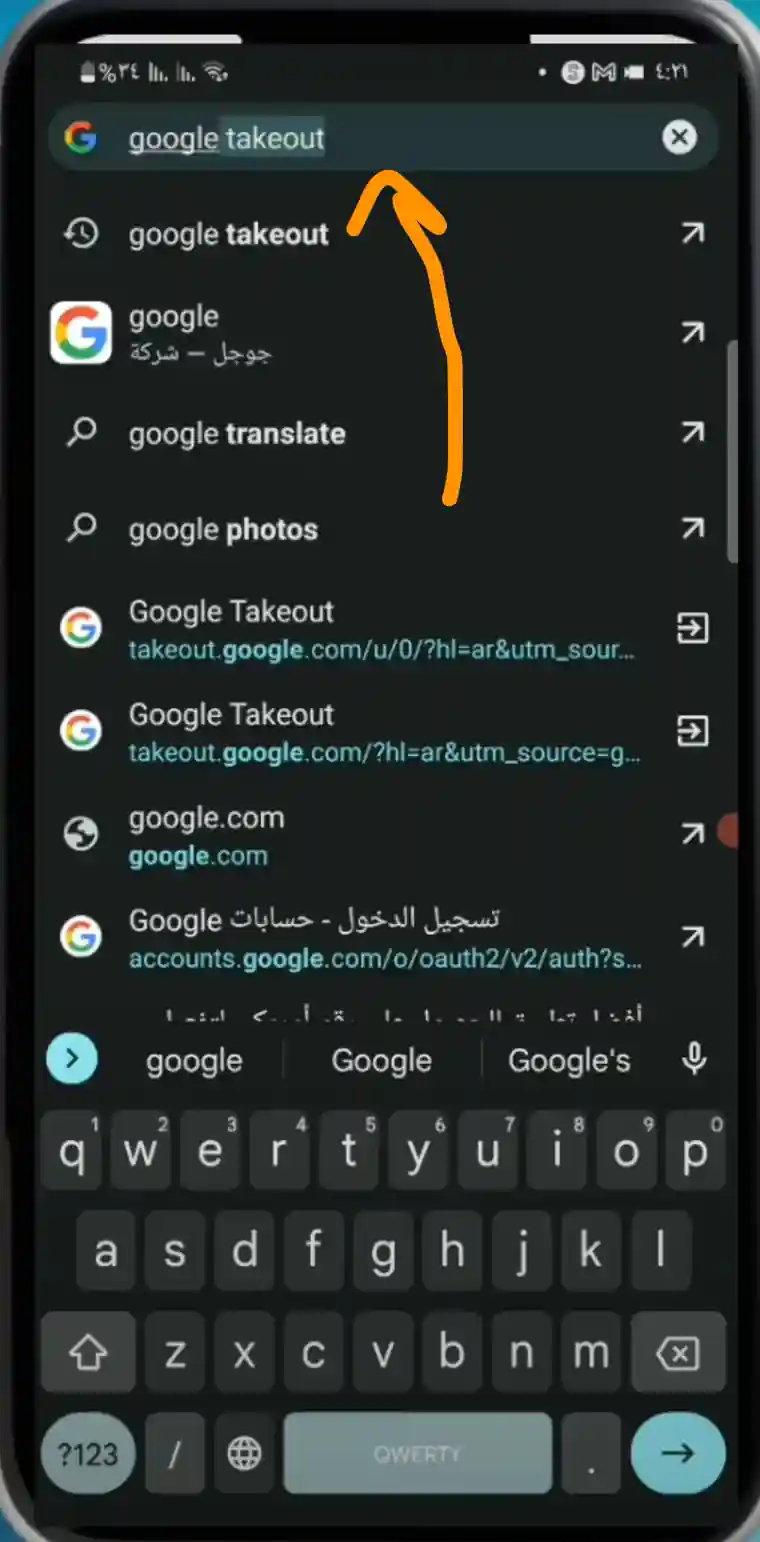
استعادة الصور المحذوفة من جوجل - سجل الدخول إلى حساب جوجل الخاص بك.
- اختر البيانات والملفات التي ترغب في تنزيلها، مثل “صور جوجل“.
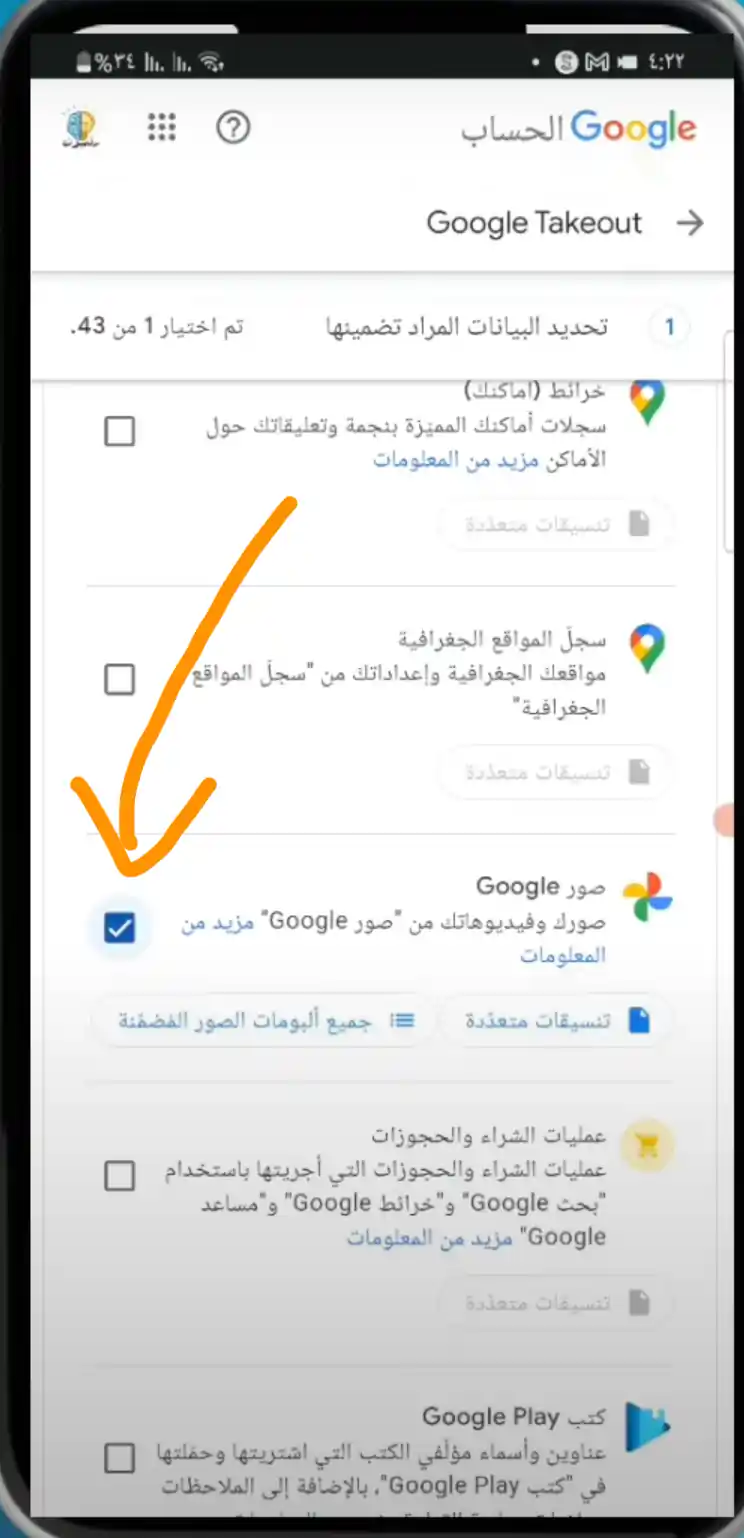
استعادة الصور المحذوفة من جوجل من النسخ الاحتياطي - اسجب للاسفل، واضغط على زر “الخطوة التالية” للاستمرار.

استعادة الصور المحذوفة من جوجل من النسخ الاحتياطي - اختر نوع الملف والحجم وطريقة التسليم التي تفضلها.
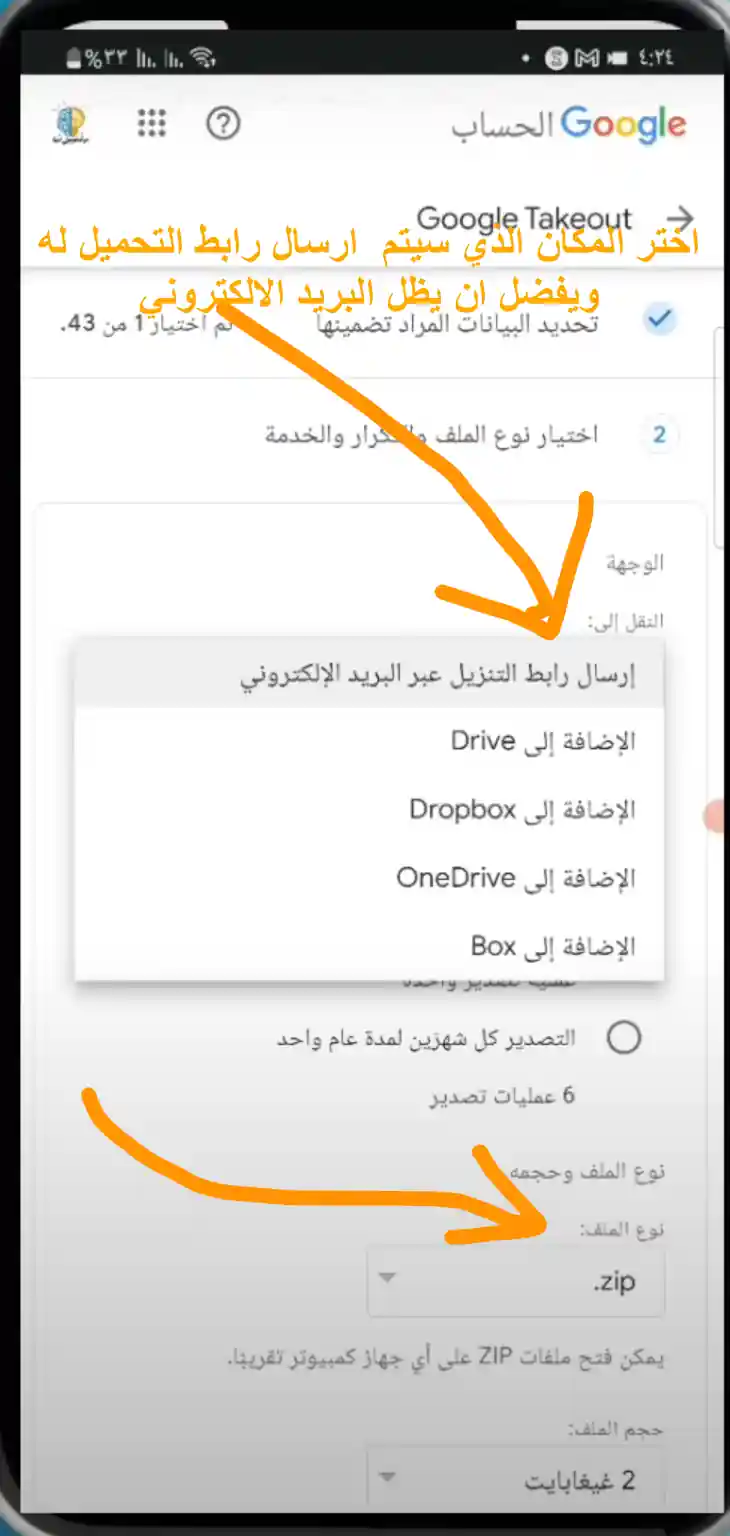
طريقة استعادة الصور المحذوفة من جوجل من النسخ الاحتياطي - اضغط على زر “إنشاء تصدير” لبدء عملية التنزيل.
- انتظر حتى يتم إنشاء ملف ZIP يحتوي على بياناتك وملفاتك.
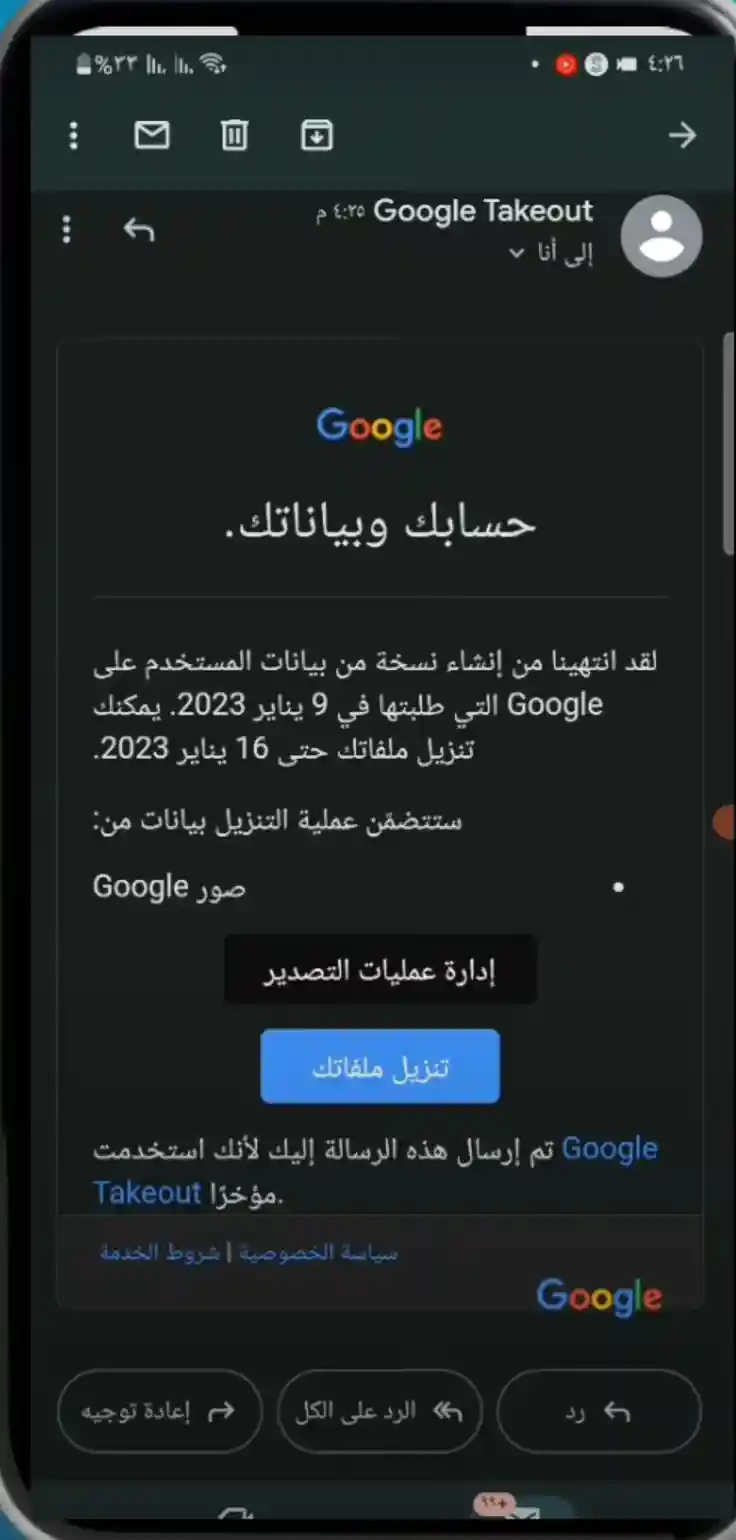
- قم بتنزيل الملف ZIP إلى الهاتف او الكومبيوتر الخاص بك.
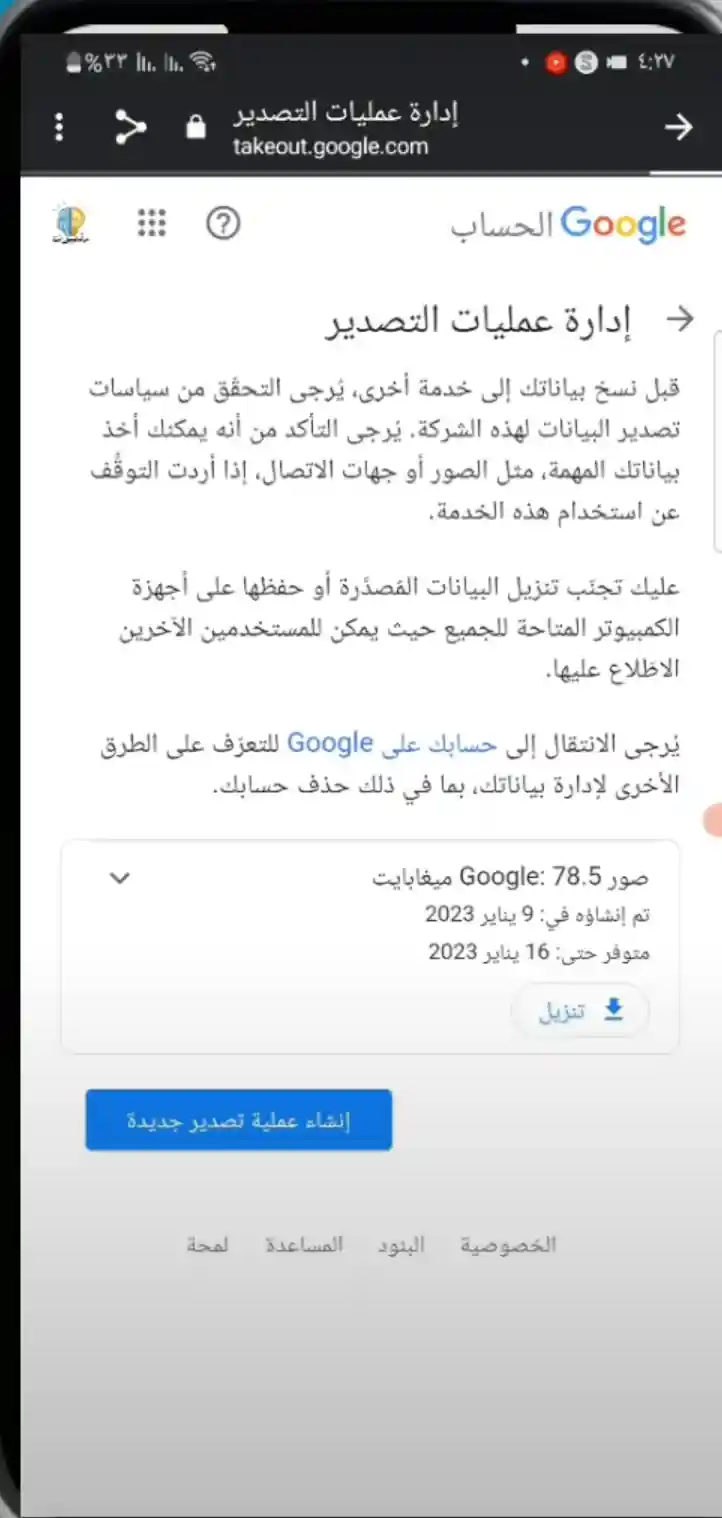
- فك ضغط الملف ZIP وابحث عن مجلد يحمل اسم “Google Photos – او صور جوجل“.
- افتح المجلد وستجد جميع صورك المحفوظة على حساب جوجل الخاص بك.
هذه هي طريقة سهلة وآمنة لاستعادة الصور من النسخ الاحتياطي من جوجل.
🔸إقرأ أيضا:
- استرجاع الملفات المحذوفة من الهاتف : في ثلاث خطوات بسيطة.
- أقوى 20 برنامج لاسترجاع الفيديوهات المحذوفة من الهاتف.
استرجاع الصور المحذوفة من الجيميل gmail
إليك كيفية الوصول إلى بياناتي الصور المحذوفة باستخدام الجيميل من جوجل بطريقة سهلة وبسيطة:
انتقل إلى لوحة التحكم في حساب جوجل من خلال الرابط التالي.
- هذا هو لوحة التحكم في حساب جوجل الخاص بك، حيث يمكنك إدارة خدمات جوجل المختلفة التي تستخدمها، بما في ذلك الصور.
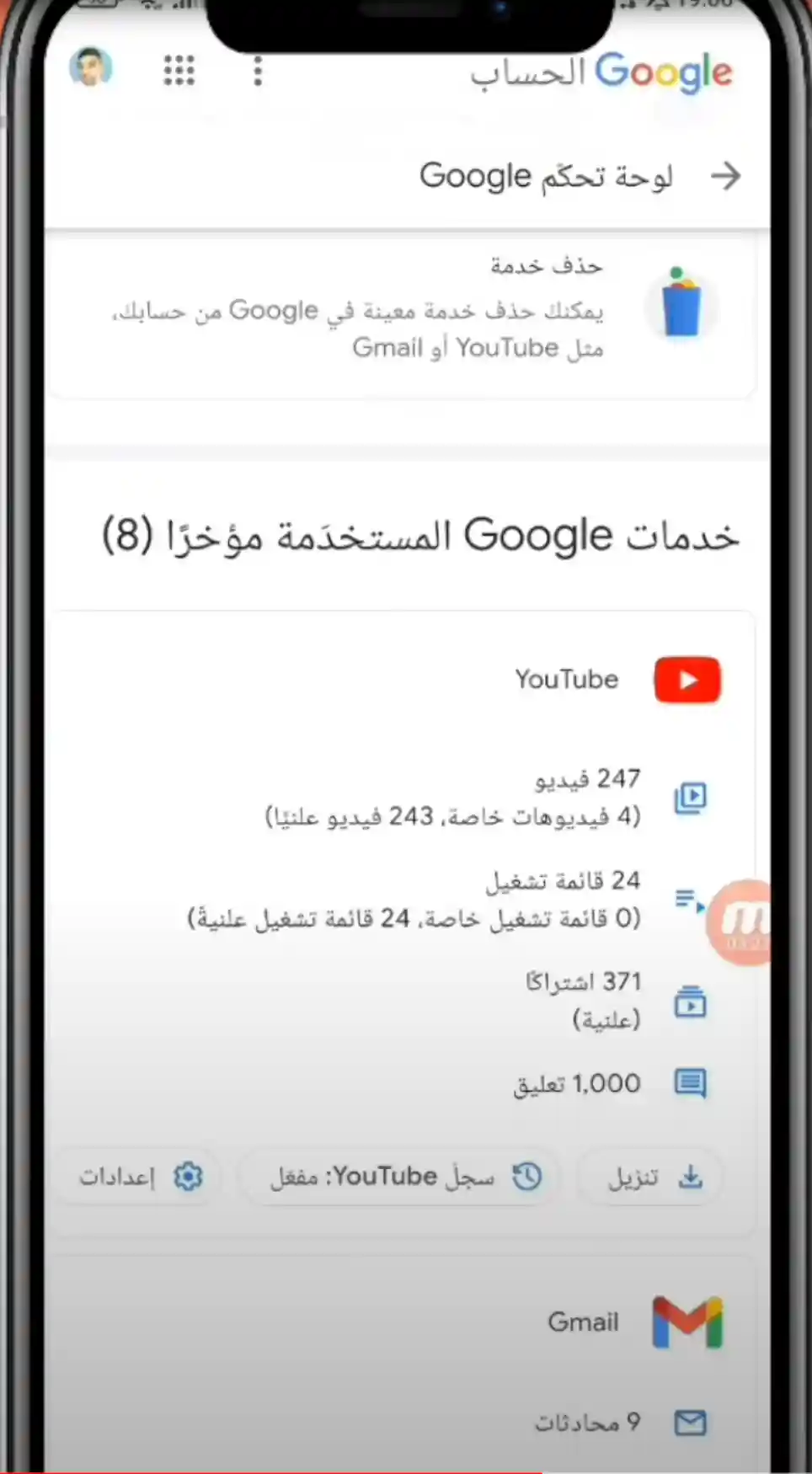
كيفية استرجاع الصور المحذوفة من الجيميل gmail - قم بتسجيل الدخول إلى حساب جوجل الخاص بك باستخدام اسم المستخدم وكلمة المرور.
- انقر على أيقونة “صور” في قائمة “الخدمات“.
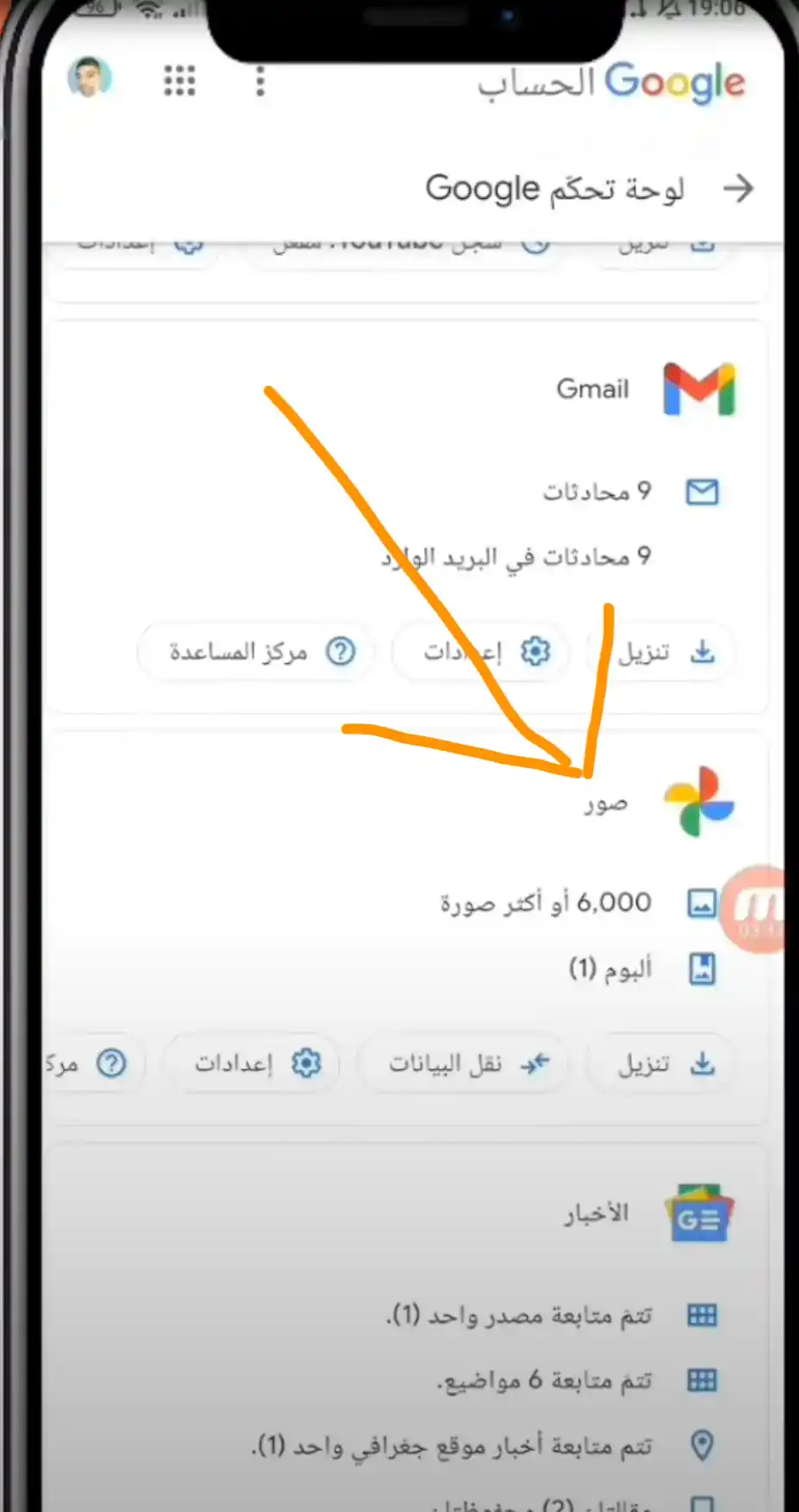
استرجاع الصور والفيديوهات من جوجل - هذه هي خدمة التخزين السحابية من جوجل، التي تحتفظ بنسخة احتياطية من صورك وفيديوهاتك التي تلتقطها بالهاتف أو تستقبلها عبر البريد الإلكتروني أو ترفعها إلى الإنترنت.
ستظهر لك صفحة “صور Google“، حيث يمكنك عرض وتنظيم وبحث عن صورك وفيديوهاتك. - ابحث عن الصورة التي تريد استرجاعها في مجموعات أو ألبومات أو تاريخ التقاطها.
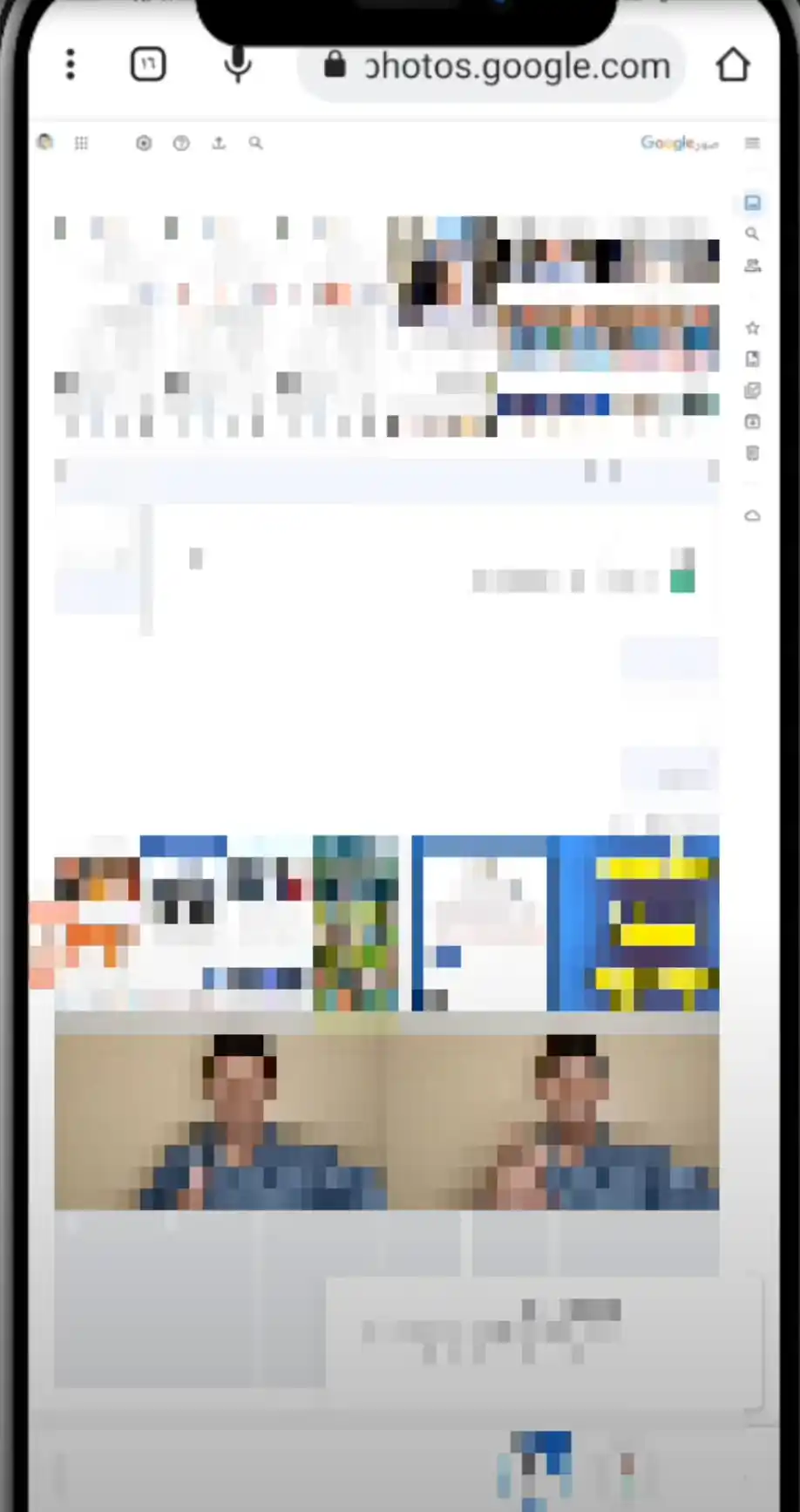
- إذا لم تجد الصورة التي تبحث عنها، فقد تكون قد حذفتها من “صور Google”.
- للتأكد من ذلك، انقر على أيقونة “المهملات” في أسفل الصفحة.
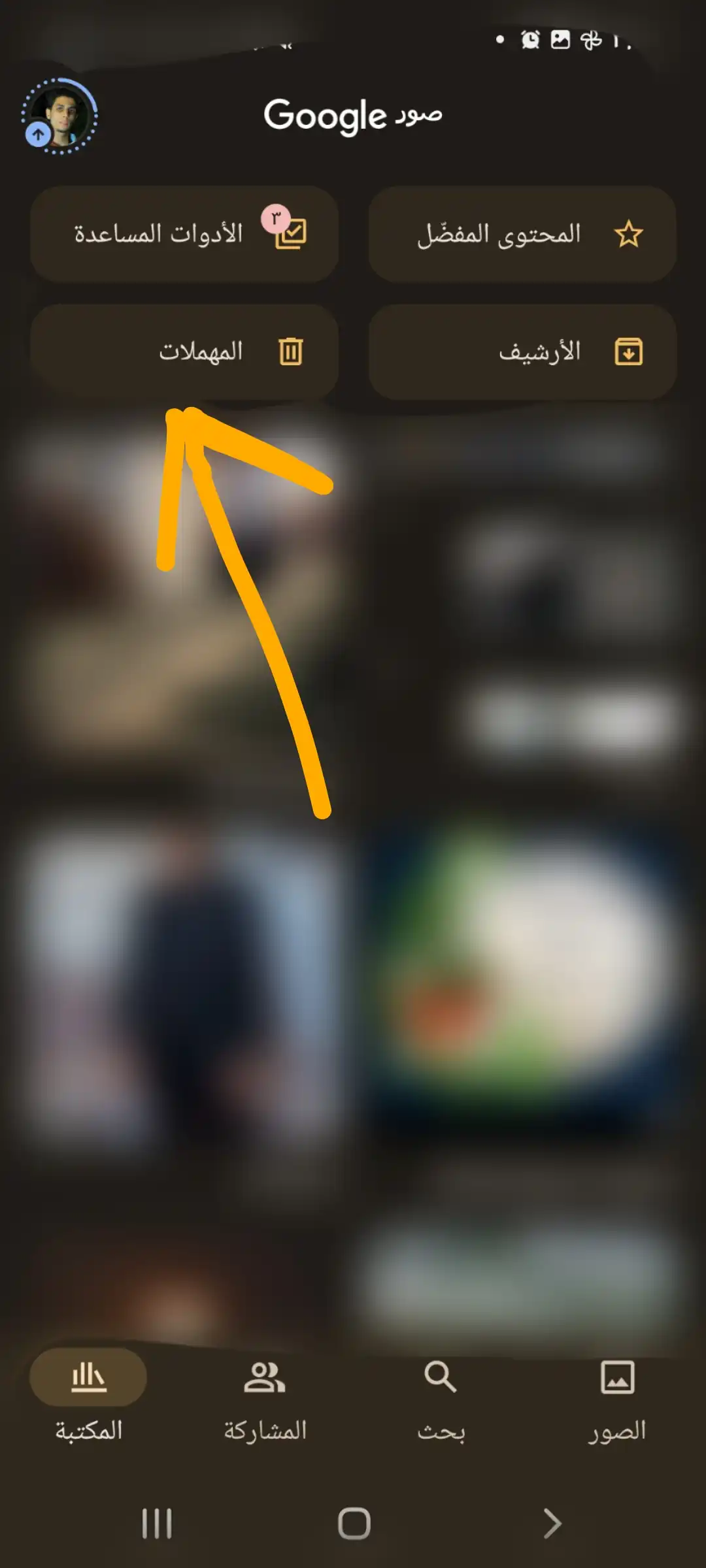
استرجاع الصور والفيديوهات من جوجل - هذه هي المكان الذي تذهب إليه الصور والفيديوهات المحذوفة قبل أن يتم حذفها نهائيًا.
- ستظهر لك قائمة بالعناصر المحذوفة، مع تاريخ حذفها.
- ابحث عن الصورة التي ترغب في استرجاعها في قائمة المهملات.
- إذا وجدتها، فانقر عليها لتحديدها، ثم انقر على أيقونة “استرجاع” في أعلى الصفحة.
- ستعود الصورة إلى مكانها الأصلي في “صور Google“.
يمكنك أيضًا استرجاع عدة صور في نفس الوقت بالنقر المستمر عليها لتحديدها ثم النقر على أيقونة الاسترجاع.
ملاحظة:
إذا تم حذف الصورة او الفيديو من “صور جوجل” منذ أكثر من 60 يومًا..
فلن تتمكن من استرجاعها من المهملات، ولكن قد تكون لديك فرصة أخيرة لإيجادها في حساب جوجل الخاص بك.
اتبع هذه الخطوات:
- انتقل إلى نفس الموقع السابق.
- انقر على أيقونة “Drive” في قائمة “الخدمات“.
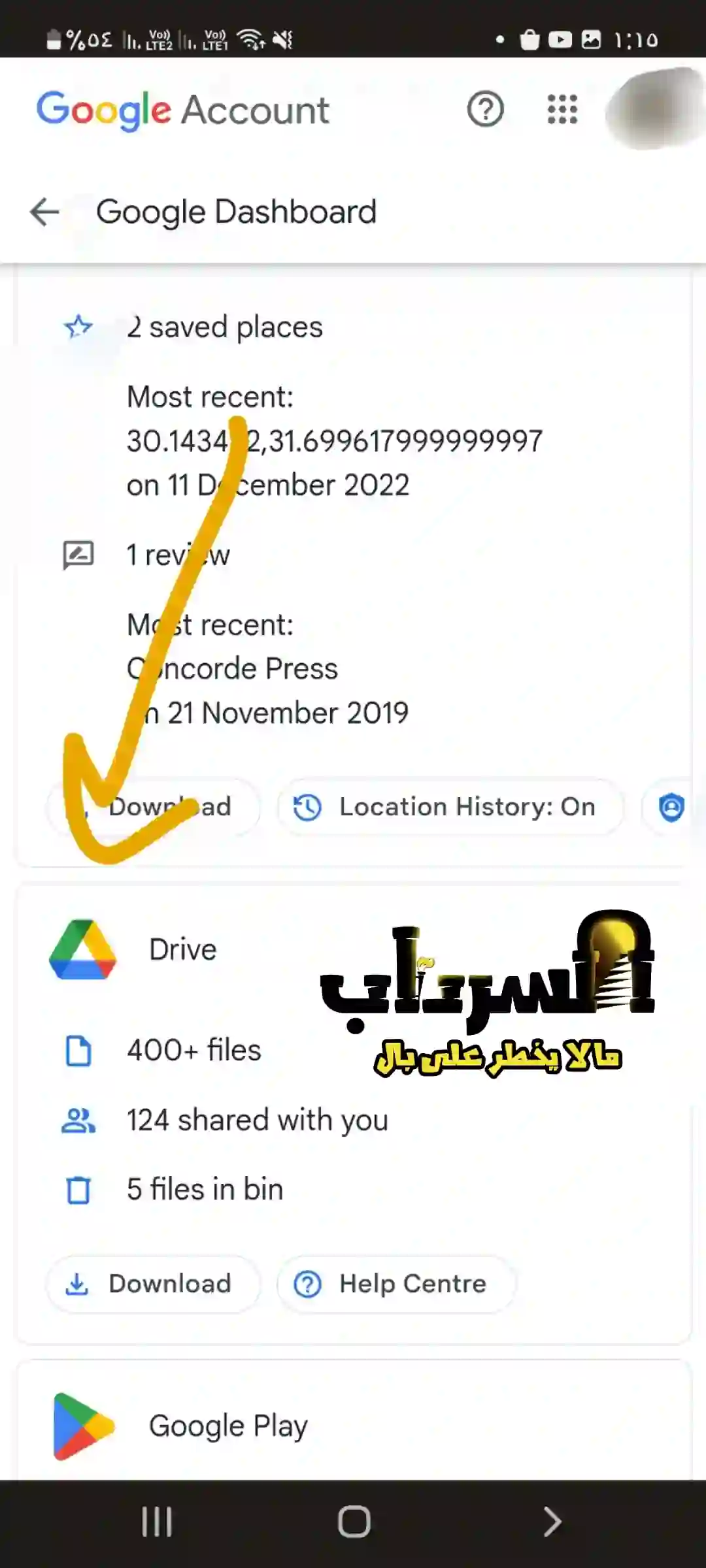
- هذه هي خدمة التخزين السحابية من جوجل، التي تتيح لك تخزين ومشاركة ملفات مختلفة، بما في ذلك الصور.
- ستظهر لك صفحة “Drive“، حيث يمكنك عرض وتنظيم والبحث عن ملفاتك.
- ابحث عن الصورة التي تريد استرجاعها في مجلدات أو نوع الملف أو تاريخ التعديل.
- إذا لم تجد الصورة التي تبحث عنها، فقد تكون قد حذفتها من “Drive”.
- للتأكد من ذلك، انقر على الثلاث شرط في الاعلي.
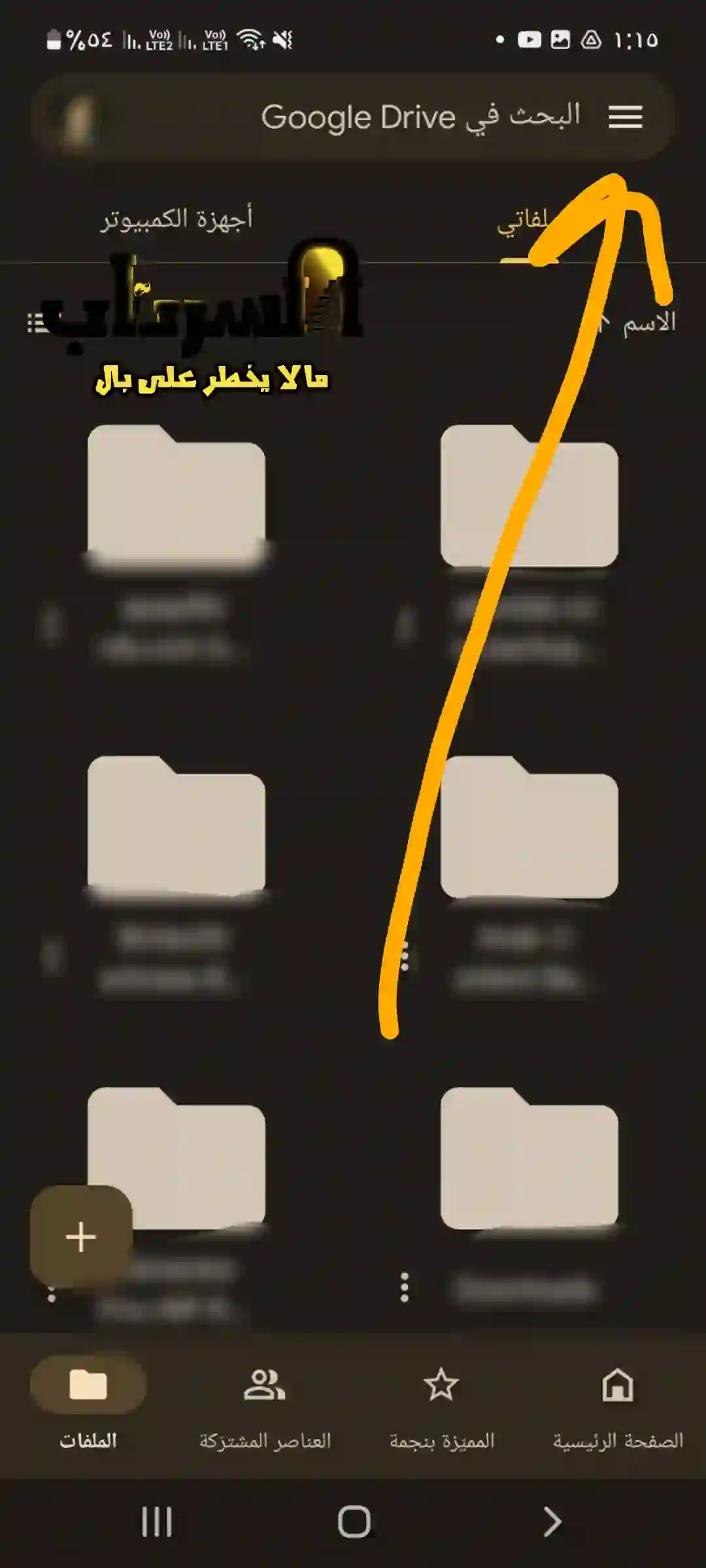
- ثم انقر علي أيقونة “المهملات” في الجانب الأيسر من الصفحة.
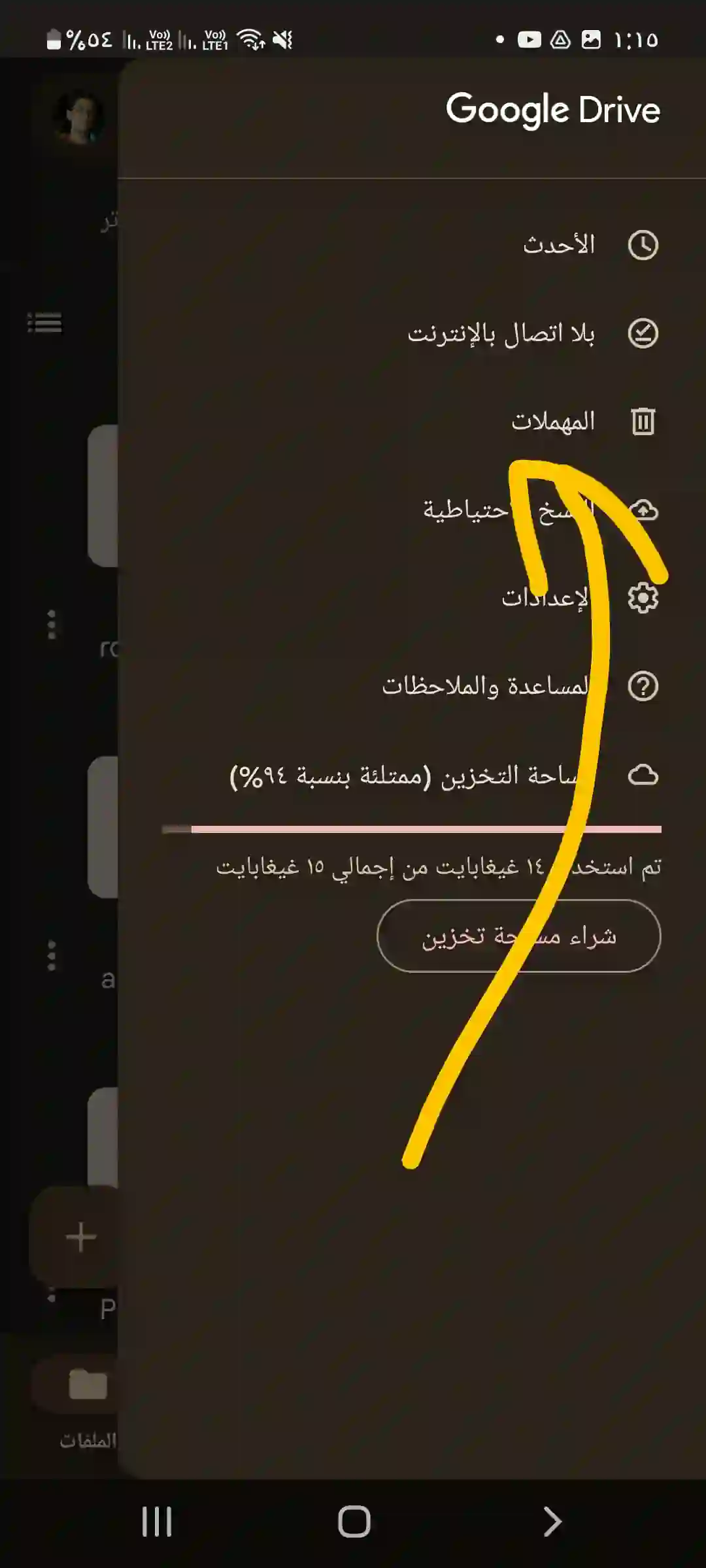
- هذه هي المكان الذي تذهب إليه الملفات المحذوفة قبل أن يتم حذفها نهائيًا.
- ستظهر لك قائمة بالعناصر المحذوفة، مع تاريخ حذفها.
- ابحث عن الصورة التي ترغب في استرجاعها في قائمة المهملات.
- إذا وجدتها، فانقر عليها لتحديدها، ثم انقر على أيقونة الاسترجاع في أعلى الصفحة.
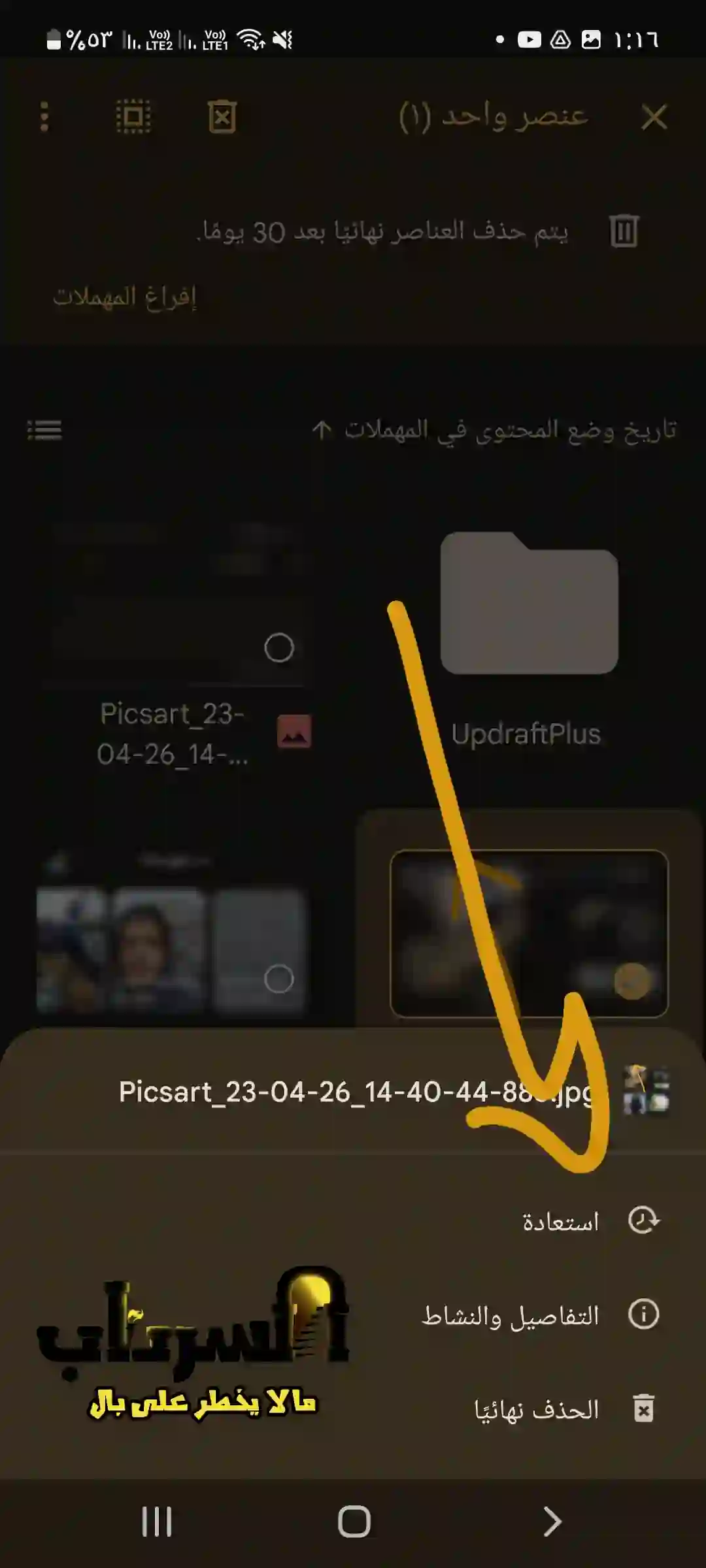
ستعود الصورة إلى مكانها الأصلي في “Drive“.
يمكنك أيضًا استرجاع عدة صور في نفس الوقت بالنقر المستمر عليها لتحديدها ثم النقر على أيقونة الاسترجاع.
🔸إقرأ أيضا:
- اقوى 7 طرق لاسترجاع الصور المحذوفه من الواتساب.
- طريقة استرجاع الصور القديمة المحذوفة من الهاتف من سنين.
استرجاع الصور والفيديوهات من جوجل بعد الفورمات للاندرويد في خطوات بسيطة
مع تطبيق صور جوجل، يمكنك استعادة صورك بسهولة حتى بعد الفورمات، طالما قمت بتفعيل ميزة الاحتفاظ بنسخة احتياطية والمزامنة.
إليك خطوات بسيطة لاستعادة صورك:
- افتح تطبيق “صور جوجل” على هاتفك الأندرويد وسجل الدخول إلى حسابك على جوجل.
- اضغط على “المكتبة” في أسفل الصفحة ثم اضغط على “المهملات“.
- اختر الصورة أو الفيديو الذي تريد استعادته.
- اضغط على “استعادة“.
بهذه الخطوات البسيطة، ستعود صورك الثمينة إلى الحياة!
إذا لم تجد الصور التي تريدها في المهملات، فقد تكون قد حذفتها نهائيًا أو لم تكن لديك نسخة احتياطية منها:
- في هذه الحالة، يمكنك زيارة مقال برنامج استرجاع الصور القديمة المحذوفة من الهاتف بعد الفورمات كامل، لاستعادة الصور والفيديوهات المحذوفة نهائيا.
- وإذا كان هاتفك ايفون او ايباد، انتقل الي مقال استرجاع الصور المحذوفة من الايفون بعد حذفها نهائيًا.
ما هي الحالات التي لا يمكن فيها استرجاع الصور المحذوفة من جوجل فوتوز؟
هناك بعض الحالات التي لا يمكن فيها استرجاع الصور المحذوفة من جوجل فوتوز، وهي:
- إذا نقلت الصور إلى المهملات قبل أكثر من 60 يومًا.
- إذا نقلت الصور إلى المهملات وأفرغت المهملات بعد ذلك.
- إذا حذفت الصور نهائيًا من المهملات.
- إذا حذفت الصور نهائيًا من تطبيق معرض الصور على جهازك بدون الاحتفاظ بنسخة احتياطية منها أولاً.
- إذا كان حسابك على جوجل فوتوز غير نشط لمدة عامين أو تجاوزت الحد الأقصى لسعة التخزين.
لذلك، ينصح بتفعيل ميزة الاحتفاظ بنسخة احتياطية والمزامنة في تطبيق جوجل فوتوز،
لضمان استرجاع الصور المحذوفة من جوجل في اي وقت.
كيفية عمل نسخ احتياطي للصور على جوجل فوتوز لحفظها من الحذف
هل تقلق من فقدان صورك الثمينة؟
مع جوجل فوتوز، ودّع هذه المخاوف للأبد!
خطوات بسيطة لراحة بال دائمة:
- حمّل تطبيق جوجل فوتوز: متاح مجانًا على جميع الأجهزة.
- سجّل الدخول إلى حسابك على جوجل: تأكد من ربط التطبيق بحسابك.
- فعّل النسخ الاحتياطي والمزامنة: خطوات سهلة تضمن حماية ذكرياتك.
- اختر جودة الصور: عالية أو منخفضة، حسب احتياجاتك.
- حدد المجلدات المراد الاحتفاظ بنسخة احتياطية منها: اختر من هاتفك أو أي جهاز.
- استمتع براحة البال: راقب عملية التحميل وتحقق من حالتها.
كيف تفعل ذلك؟
- افتح تطبيق جوجل فوتوز على جهازك.
- سجّل الدخول إلى حسابك على جوجل.
- اضغط على صورة ملفك الشخصي أو الحرف الأول من اسمك في أعلى يسار الشاشة.
- اختر “إعدادات صور Google”.
- اضغط على “الاحتفاظ بنسخة احتياطية والمزامنة”.
- فعّل ميزة “الاحتفاظ بنسخة احتياطية والمزامنة”.
مع جوجل فوتوز:
- صورك آمنة: محفوظة على خوادم جوجل الآمنة.
- متاحة في أي وقت: الوصول إليها من أي جهاز متصل بالإنترنت.
- مشاركة سهلة: مشاركة الصور والفيديوهات مع العائلة والأصدقاء بضغطة زر.
لا تنتظر أكثر، وفّّر ذكرياتك الثمينة مع جوجل فوتوز!
🔸إقرأ أيضا:
- كيفية استرجاع الصور المحذوفة من الايفون: بضغطة زر واحدة.
- تحميل افضل الخطوط العربية للايفون مجانا عربي وانجليزي.
وقبل أن تذهب:
أدعوك لمشاهدة مقالنا التالي الرائع عن استرجاع الصور القديمة المحذوفة من الهاتف من سنين بضغطة.
شكرا لكم والسلام خير ختام.
 السرداب ما لا يخطر على بال
السرداب ما لا يخطر على بال
